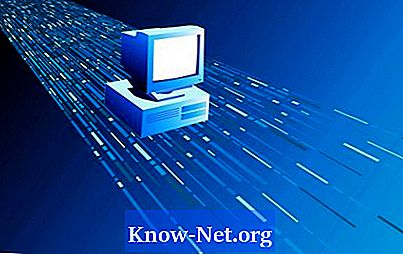
Sisu
Ricohi printeritel on kvaliteetne töö suure kiirusega. See tähendab, et võib olla kaua oodata, kui teil on oma kodus või kontoris ainult üks võimalus ja kui printeril ei ole õigel ajal juurdepääsu, võib see kaotada tõhususe. Selle vastu võitlemiseks saate iga kasutaja jaoks printeri ostmise asemel printeri olemasolevasse arvutivõrku lisada. Ühendades printeri võrku, saavad mitmed kasutajad oma kiirust ja kvaliteeti ära kasutada, säästes palju raha.
Juhised

-
Ühendage oma Ricoh printeriga kaasas olev printerikaabel printeriga ja arvutiga, mis on juba soovitud võrku kuuluv. Kui soovite traadita ühendust, asetage oma printerisse traadita võrgukaart.
-
Klõpsake menüü Start käsku Juhtpaneel. Valige kaust "Printerid" või "Seadmed ja printerid", olenevalt teie operatsioonisüsteemist.
-
Valige installitud printerite või faksiprinterite vaatamiseks ülesanne ja otsige Ricoh printeri ikooni. Kui ikooni ei kuvata, naaske kausta "Printer" ja valige printeri lisamise ülesanne. Järgige printeri lisamise viisardi juhiseid.
-
Paremklõpsake Ricoh printeri ikooni. Ilmuvas menüüs valige "Properties". Minge vahekaardile "Jaga" ja klõpsake suvandil "Jaga seda printerit". Kui jagatud on teie arvutis turvalisuse tagamiseks keelatud, käivitage menüüs kuvatav viisard "Võrgu seadistamine". Printeri valikute sulgemiseks klõpsake „OK“.
-
Andke igale lubatud kasutajale juurdepääs printeri asukohale võrgus. Valige prinditesti tegemiseks vähemalt üks kaugprinteritest, et veenduda, et printeri sätted on õiged.
Ühendage printeri riistvara arvutiga
Kuidas
- Kui printer on võrgu arvutiga füüsiliselt ühendatud, peab printer printeri kasutamiseks olema sisse lülitatud.
- Kõik võrgus olevad arvutid peavad olema samas töörühmas, et neil oleks juurdepääs võrgus olevale printerile.
Teade
- Kasutage turvatarkvara, et kaitsta printerit volitamata kasutamise eest.
Mida sa vajad
- Ricoh Printer
- Isiklikud arvutid
- Võrgu marsruuter
- Traadita kohtvõrgu kaart (traadita seadmete jaoks)


